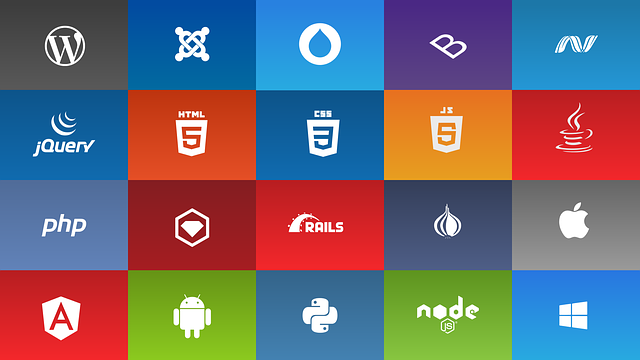[Tomcat] JNDI(Java Naming and Directory Interface) 설정 총 정리
JNDI(Java Naming and Directory Interface)는 디렉터리 서비스에서 제공하는
데이터 및 객체를 발견(discover)하고 참고(lookup) 하기 위한 자바 API다.
출처 : 위키백과
JNDI는 DB Connection을 WAS에서 제어하면서 서버에서 하나의 커넥션 풀을 가진다.
(중요하니까 본명 조 폰트)
이 글에서 설명하는 JNDI 예시 환경
JNDI를 설정하기전에 체크
1.자기 환경의 WAS
2.자기 환경의 JDBC 방식
3.자기 환경의 Spring framework 버전 혹은 MVC / Boot
WAS : tomcat 8.5
Spring framework MVC Project : 5.0.3
jdbc 방식 : dbcp
DB : MariaDB 10.2
JNDI (Java Naming and Directory Interface) 사용 이유
1. 여러 프로젝트에서 하나의 datasource를 공유해서 사용할 때
2. 실제 프로젝트는 WAS에 올라가 운영되는데 개발/소스를 잘 모르는 운영자가 이해하기 쉽게 하기 위함
3.WAS의 교체에도 신속한 대응이 가능하다.
1.Spring 프로젝트 내부 설정
1-1.root-context.xml 상단 내용 추가 ( jee를 쓰기 위함 )
<xmlns:jee="http://www.springframework.org/schema/jee"
xsi:schemaLocation="http://www.springframework.org/schema/jee
http://www.springframework.org/schema/jee/spring-jee.xsd">
1-1.root-context.xml 하단 내용 추가
기존 JDBC 방식 (변경 전)
<bean id="dataSource" class="org.apache.commons.dbcp2.BasicDataSource" destroy-method="close">
<property name="driverClassName" value="com.mariadb.jdbc.Driver" />
<property name="url" value="jdbc:mariadb//localhost:3306/databaseName" />
<property name="username" value="dkanro" />
<property name="password" value="dkanro1" />
</bean>JDNI 방식 (변경 후)
<jee:jndi-lookup id="dbDataSource"
jndi-name="jdbc/projectName"
expected-type="javax.sql.DataSource" />jndi-name : 자기가 설정하고 싶은 별칭 (하지만 이 이름이 설정 페이지와 동일해야 된다.)
1-2.web.xml
<resource-ref>
<description>jndiprojectName</description>
<res-ref-name>jdbc/projectName</res-ref-name>
<res-type>javax.sql.DataSource</res-type>
<res-auth>Container</res-auth>
</resource-ref>2.Tomcat 설정
$CATALINA_HOME == 톰캣이 위치한 경로2-1.server.xml 설정하기
$CATALINA_HOME/conf/server.xml 내용 추가
<GlobalNamingResources>
<Resource auth="Container" driverClassName="org.mariadb.jdbc.Driver"
factory="org.apache.tomcat.dbcp.dbcp2.BasicDataSourceFactory"
name="jdbc/projectName"
type="javax.sql.DataSource"
url="jdbc:mariadb://172.10.0.10:3306/databaseName"
username="dkanro1" password="dkanro1"/>
</GlobalNamingResources>
톰캣 안에 <GlobalNamingResources> </GlobalNamingResources> 태그는 원래 존재합니다.
직접 만드는 것이 아닙니다.
안에 내용 <Resource ~~..>만 기술하는 것입니다.
2-2.context.xml 설정하기
$CATALINA_HOME/conf/context.xml 내용 추가
<Context>
<ResourceLink name="jdbc/projectName" global="jdbc/projectName" type="javax.sql.DataSource"/>
</Context>
2-3.mariaDB JDBC.jar 드라이버 파일 추가
$CATALINA_HOME/lib 폴더에 mariadb-java-client-1.5.9.jar 파일 추가 ( 버전은 꼭 1.5.9가 아니어도 됩니다. )
mariadb-java-client-1.5.9.jar3.Tomcat 서비스 재시작
systemctl restart tomcat (서비스 이름은 다 다릅니다.)
추가 참고사항
※ 자주 뜨는 오류
원인 : mariadb-java-client-1.5.9.jar 파일이 $CATALINA_HOME/lib 폴더에 존재하지 않는 경우.
해결 : mariadb-java-client-1.5.9.jar를 다운받아 $CATALINA_HOME/lib에 넣은 후 서비스 재시작
The web application [] registered the JDBC driver [org.mariadb.jdbc.Driver]
but failed to unregister it when the web application was stopped. To prevent a memory leak,
the JDBC Driver has been forcibly unregistered.
※ mariadb-java-client-1.5.9.jar 드라이버 다운로드 주소
https://mvnrepository.com/artifact/org.mariadb.jdbc/mariadb-java-client/1.5.9
링크 들어가셔서 상단 Files에 jar 버튼 누르시면 다운로드됩니다.
※ DB가 다를 경우
driverClass와 url을 변경하시면 됩니다.
//예시 Oracle일 경우
driverClassName="oracle.jdbc.OracleDriver"
url="jdbc:oracle:thin:@172.10.0.10:1521:SID"※ JDBC 방식이 다를 경우
이 부분을 원하는 JDBC 방식 문법에 맞게 변경하면 됩니다.
<Resource auth="Container" driverClassName="org.mariadb.jdbc.Driver"
factory="org.apache.tomcat.dbcp.dbcp2.BasicDataSourceFactory"
name="jdbc/projectName"
type="javax.sql.DataSource"
url="jdbc:mariadb://172.10.0.10:3306/databaseName"
username="dkanro1" password="dkanro1"/>